Windows11でのスタートアップの追加方法・フォルダの場所
Windows11のスタートアップについて
Windowsでは、OSを起動時してパソコンにログインすると自動的に起動されるアプリケーションを登録することができます。ログイン後に実行されるアプリケーションは「スタートアップ」のフォルダにショートカットが登録されていると自動で起動されます。
スタートアップに登録されている不要なアプリケーションを削除すれば起動時に起動速度を少し高速できます。また、起動したいアプリケーションを登録すれば、起動後にその都度起動する手間は省けます
スタートアップフォルダがある「隠しファイル」について
スタートアップフォルダは、「ユーザーごと」と「全ユーザー共通」でスタートアップフォルダが分かれています。またユーザーごとのスタートアップフォルダは、「AppData」の隠しフォルダの下の階層にあるので、エクスプローラーで表示するには、下記の手順で隠しフォルダを表示する必要があります
1.画面の上部にある「表示」をクリックして、「表示」を選択してから「隠しファイル」にチェックを入れます
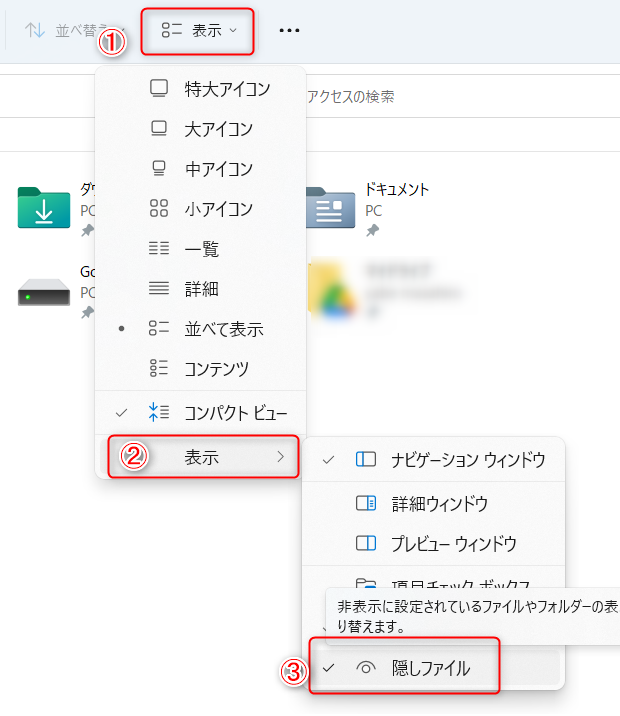
ユーザーごとのスタートアップフォルダの場所
ユーザーごとのスタートアップのフォルダのパスは以下となります。「AppData」のディレクトリが隠しファイルになっているので、隠しファイルを表示する設定にしないと表示されないので、隠しファイルは表示する設定にして下さい
C:\Users\[ユーザー名]\AppData\Roaming\Microsoft\Windows\Start Menu\Programs\Startup
また、「\Users\ユーザー名」の「%HOMEPATH%」を利用して、以下のようなパスを利用すれば、エクスプローラーでアドレスバーのパスの箇所に貼り付けると、「スタートアップ」フォルダが表示されます
%homepath%\AppData\Roaming\Microsoft\Windows\Start Menu\Programs\Startup
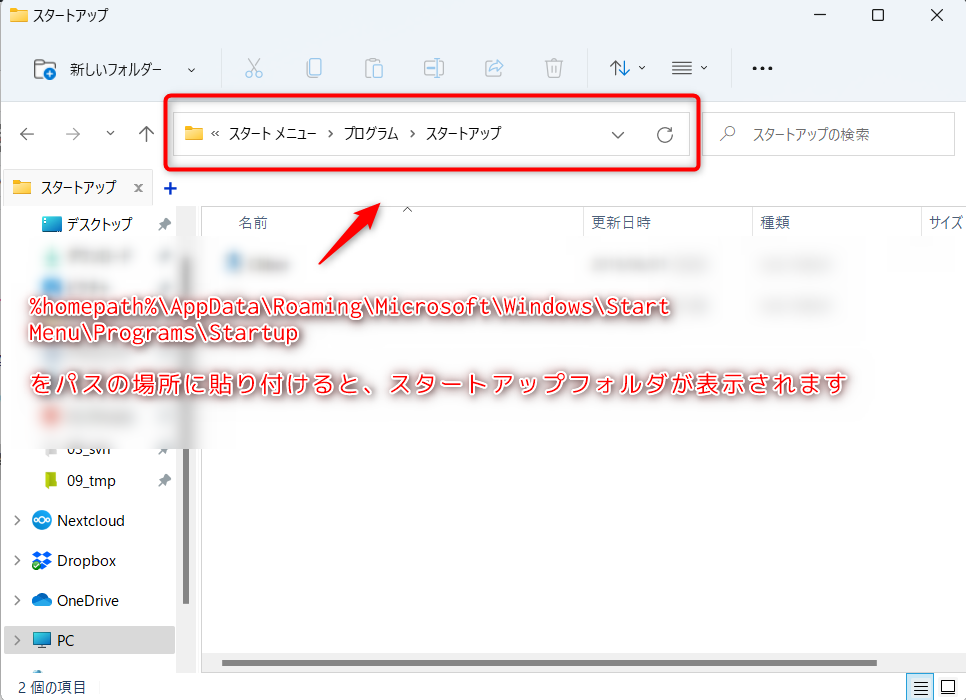
エクスプローラーでフォルダをクリックしてスタートアップのフォルダに移動できますが、以下のようにエクスプローラーのアドレスバー「shell:startup」と入力し、[Enter]キーを押すことでも開くことができる。
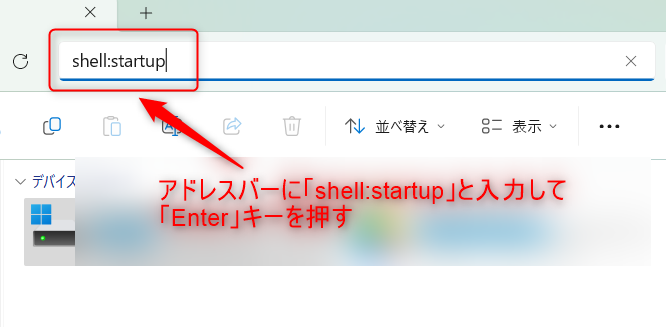
全ユーザー共通のスタートアップフォルダの場所
全ユーザー共通のスタートアップフォルダの場所は以下となります
C:\ProgramData\Microsoft\Windows\Start Menu\Programs\Startup


